Hogyan készítsünk egy PDF jpg kínálnak egyszerű módja
Minden felhasználó PC találkozott pdf-fájlokat. Általában érkezik dokumentáció a berendezés ebben a formátumban. Például egy lemez egy útmutató, hogy a monitor tárolja az információkat egy pdf-formátumban.
Átalakítás jpg-fájlok pdf-formátumban
Átalakítására gyakran használt program. Ők egy hatalmas szám. Meg kell vizsgálni a legnépszerűbb és funkcionális.
A képesség, hogy hozzon létre pdf, egy böngésző a közelmúltban. Ez lehetővé vált az Advent a Google Chrome-ot.
Létrehozása mobilformátumot a Google Chrome
Ez a legegyszerűbb módja annak, hogy konvertálni grafikai jpg-fájlt PDF formátumban.
Létrehozása PDF-dokumentumot, és JPG segítségével PDFCreator

- Be kell, hogy töltse le és telepítse a PDFCreator programot. A telepítés során, akkor ki kell választania Haladó beállítások
- A következő lépés - ha megnyomja az «Tovább» gombra. Fogadja el a licencszerződést. És ismét nyomja meg a «Next»
- A következő ablak jelenik meg. Fontos, hogy a pályaszakasz nem állapították PDFArchitect. Ez egy fizetett bővítmény, és nem kell átalakítani pdf jpg
- Most meg kell nyitni minden képet jpg formátumban. Ebben a példában válasszunk egy képet egy cikket
- Most kell, hogy kattintson a nyomtató ikonra. Az alábbi ablak nyílik meg
- A következő lépések kell kattintani a „Tovább” gombra. Ezt meg kell tenni, mielőtt a következő ablakban
- Különös érdeklődés csak két gomb található: «Beállítások» és «Save». A «Beállítások», akkor adja meg a szükséges beállításokat, hogy a PDF-fájlokat a letöltött kép JPG
- Fontos, hogy a «Válassza ki az alapértelmezett fájlformátum» Field állt érték PDF. A screenshot világosan mutatja, hogyan lehet regisztrálni a beállításokat
- Minden most kell menteni a képet. Ehhez egy párszor kell kattintani «Save»
Így lehetőség van arra, hogy konvertálni a JPG-fájlt egy másik formátumban a program segítségével. Ebben a konkrét esetben - a pdf.
Tulajdonképpen PDFCreator egy virtuális nyomtatót. Számára az alkotás folyamatát PDF egyaránt nyomtatva. Csak ebben az esetben az eredmény nem jelenik meg a papíron.
PDF-dokumentumok létrehozása JPG PDF szoftver
Telepített szoftver, pár kattintással. Beállítás nem szükséges, hogy a telepítés során.
Az egyetlen negatív ebben a programban - ez ki van fizetve. De az ára indokolja a képességeit.
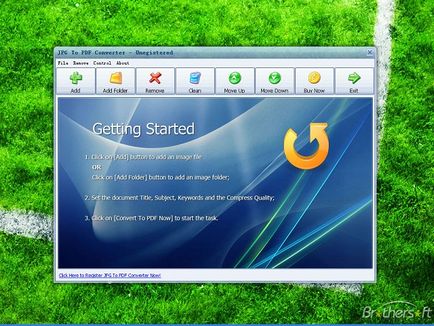
JPG PDF működik nagyszámú képfájlokat. Töltheti le a képet, meg kell, hogy kattintson a «Hozzáadás képfájlok» vagy «Add JPG fájlokat». Ezt követően, egy grafikus kép jelenik meg az ablakban, hogy szeretne konvertálni a pdf.
Ezt meg lehet tenni két módja van:- A helyi menüben válasszuk ki a kívánt műveletet
- Akkor is, kattintson a jobb alsó gomb felirata PDF. Ebben az esetben az átalakítás történik jpg pdf
Ez a program szakmai és összpontosít mindenféle grafikai formátumokat.
Vannak még kevésbé a funkcionális programok. Előnyük ingyenes és kis méretű. Előfordul, hogy nem kell telepíteni.
PDF a JPG programot JPEG to PDF
Ez a szoftver ingyenesen terjesztett, és nem igényel telepítést. ahhoz, hogy fut az EXE-fájlt a program elindításához. Miután a művelet megkezdése ablakot.
Foglalkozni a hatalom minden programot. Meg van egy angol felületen, de intuitív.
jpg fájl hozzá két módja van:- A fényképek húzta a képfájlokat
- A képfájl hozzáadjuk megnyomásával «Add Files» gombot
- további beállítások állnak rendelkezésre a megfelelő része a programnak. nem kell változtatni a kezdő
- Fontos figyelni, hogy a kimeneti útvonalat vonalon. Itt adja meg a helyet, ahol a pdf fájl mentésre kerül.
Ebben a vizsgálatban a programot lehet teljesnek tekinteni. Többé nem kell módosítani a beállításokat.
Amellett, hogy programozottan PDF a képeket, vannak olyan online szolgáltatásokat.
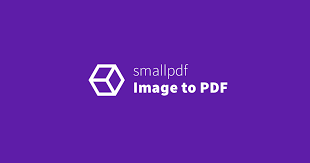
Látható, hogy a gazdag funkcionalitás az oldalon. Minden munkája kapcsolódik a PDF. Még érdekesebb, hogy a JPG a PDF. Átalakítás zajlik a felhő, ami azt jelenti, hogy a számítógép erőforrásait nem érinti. Ez akkor hasznos, különösen, ha van egy kis teljesítményű gép.
Tudja alakítani több JPG-fájlt. Ehhez ki kell választani azokat, vagy drag and drop a meghatározott területen. Az ezt követően nyomja meg a „Create PDF most.” A fájl jön létre, és a felhasználó úgy dönt, egy hely, hogy mentse.
Általában van egy hatalmas mennyiségű konverziós jpg-fájlok PDF formátumban. Minden nap van egy új szoftver és online szolgáltatás, amely megoldja ezt a problémát. Az utolsó szó joga a felhasználó. Azt kell eldönteni, mire van szüksége rájuk. Könnyedén létrehozhat pdf-fájlokat, vagy hozzon létre remekművek. A lényeg az, hogy ez lehetséges, minden személy számára.